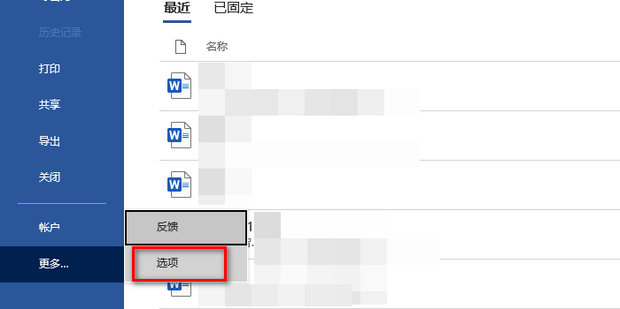在Excel中处理多语言数据时,可通过集成有道翻译API实现单元格内容的自动、批量翻译。核心方法是使用VBA(Visual Basic for Applications)编写自定义函数或利用Power Query连接API服务。这两种方式都能将Excel强大的数据处理能力与有道精准的AI翻译技术相结合,极大提升处理跨语言工作表格的效率。对于少量翻译需求,直接复制粘贴也是一种备选方案。
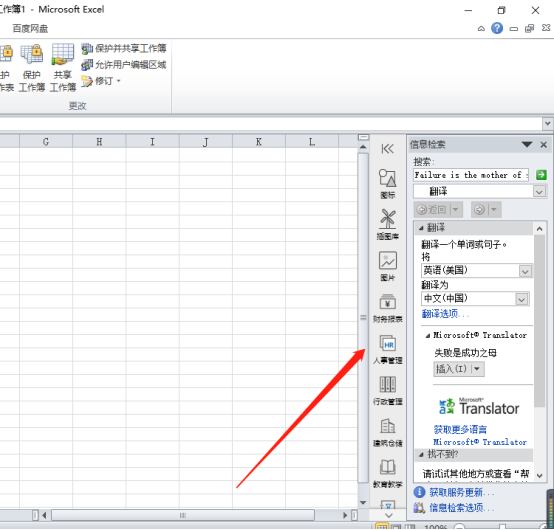
目录
- 为何要在Excel中集成翻译功能?
- 哪种Excel翻译方法最适合您?
- 高手之路:通过VBA集成有道翻译API
- 现代方案:利用Power Query调用翻译API
- 是否存在更简单的快速翻译方法?
- Excel批量翻译的最佳实践
- 常见问题解答
为何要在Excel中集成翻译功能?
在处理国际贸易订单、多语言市场报告、客户反馈或产品信息表时,手动翻译Excel中的大量文本既耗时又容易出错。将 Excel有道翻译 功能集成,可以直接在表格内完成语言转换,实现工作流程自动化。这不仅能显著提升工作效率,还能确保翻译术语的一致性,减少因复制粘贴导致的数据错乱。无论是需要翻译几百行产品描述,还是实时转换客户邮件内容,自动化的解决方案都能让您专注于数据分析,而非繁琐的语言转换工作。
哪种Excel翻译方法最适合您?
针对不同的技术背景和需求,您可以选择最适合的集成方式。VBA方法功能强大且灵活,而Power Query则为数据分析师提供了无需编写复杂代码的现代选择。下表对主要方法进行了对比:
| 方法 | 易用性 | 适用场景 | 主要优点 | 技术要求 |
|---|---|---|---|---|
| VBA + API | 较低 | 需要高度定制化、实时单元格翻译 | 灵活性极高,可作为自定义函数在任意单元格使用 | 需要VBA编程和API调用知识 |
| Power Query + API | 中等 | 批量处理静态数据集、数据清洗流程 | 无需代码,图形化界面,与Excel数据模型无缝集成 | 熟悉Power Query操作 |
| 手动复制粘贴 | 极高 | 临时、少量的翻译需求 | 简单直接,无需任何设置 | 无 |
高手之路:通过VBA集成有道翻译API
对于追求最高灵活性的专业用户而言,使用VBA(Visual Basic for Applications)是实现Excel有道翻译自动化的终极方案。通过编写一个自定义函数,您可以像使用 `SUM` 或 `VLOOKUP` 一样,在任何单元格中调用有道翻译服务。这种方法可以将翻译功能无缝融入您现有的工作表中。
第一步:获取您的有道翻译API密钥
要通过程序调用有道翻译,首先需要一个API密钥。您需要访问有道智云开放平台,注册并创建一个“文本翻译”应用实例。成功创建后,您将获得一个应用ID(App Key)和应用密钥(App Secret)。请妥善保管这些凭证,它们是您调用翻译服务的唯一身份标识。
第二步:在Excel中启用VBA开发环境
默认情况下,Excel的“开发工具”选项卡是隐藏的。您需要先启用它:
- 打开Excel,点击“文件” > “选项”。
- 在“Excel选项”窗口中,选择“自定义功能区”。
- 在右侧的“主选项卡”列表中,勾选“开发工具”复选框,然后点击“确定”。
现在,您应该能在Excel的功能区看到“开发工具”选项卡。点击它,然后选择“Visual Basic”即可打开VBA编辑器。
第三步:编写核心VBA翻译函数代码
在VBA编辑器中,您需要插入一个新模块来存放翻译函数的代码。点击“插入” > “模块”,然后将以下示例代码粘贴到代码窗口中。请注意,此代码为示例框架,您需要根据有道官方API文档的要求,自行实现签名(sign)生成逻辑。
此函数 `YoudaoTranslate` 接受三个参数:需要翻译的文本、源语言和目标语言。它会构建一个API请求,发送给有道翻译服务器,并返回翻译结果。
“`vb
‘ 注意:使用此代码前,需要在VBA编辑器的“工具”->“引用”中勾选 “Microsoft XML, v6.0”
‘ 和 “Microsoft Scripting Runtime”
Public Function YoudaoTranslate(ByVal queryText As String, ByVal fromLang As String, ByVal toLang As String) As String
‘ — 1. 定义API参数 —
Dim appKey As String
Dim appSecret As String
appKey = “您的应用ID” ‘ 替换成您自己的App Key
appSecret = “您的应用密钥” ‘ 替换成您自己的App Secret
Dim salt As String
salt = CStr(Int((9999 – 1000 + 1) * Rnd + 1000)) ‘ 生成随机数
‘ — 2. 生成签名 (Sign) —
‘ 签名生成规则: sign = md5(appKey + queryText + salt + appSecret)
‘ VBA中实现MD5较为复杂,通常需要引用外部库或自定义算法。
‘ 此处仅为示例,您需要根据官方文档实现正确的签名逻辑。
Dim sign As String
sign = “此处应为生成的MD5签名” ‘ 替换为实际的签名生成代码
‘ — 3. 构建API请求URL —
Dim fullUrl As String
fullUrl = “https://openapi.youdao.com/api” & _
“?q=” & Application.WorksheetFunction.EncodeURL(queryText) & _
“&from=” & fromLang & _
“&to=” & toLang & _
“&appKey=” & appKey & _
“&salt=” & salt & _
“&sign=” & sign
‘ — 4. 发送HTTP请求并获取结果 —
Dim http As Object
Set http = CreateObject(“MSXML2.XMLHTTP”)
On Error GoTo ErrorHandler
http.Open “GET”, fullUrl, False
http.send
‘ — 5. 解析返回的JSON数据 —
‘ 简单的JSON解析,实际应用建议使用更专业的JSON解析库
Dim response As String
response = http.responseText
If InStr(response, “””translation””:[“””) > 0 Then
Dim temp As String
temp = Mid(response, InStr(response, “””translation””:[“””) + 16)
YoudaoTranslate = Left(temp, InStr(temp, “”””) – 1)
Else
YoudaoTranslate = “翻译失败”
End If
Set http = Nothing
Exit Function
ErrorHandler:
YoudaoTranslate = “请求错误: ” & Err.Description
Set http = Nothing
End Function
“`
第四步:如何在工作表中使用自定义翻译函数
完成代码编写后,回到您的Excel工作表。现在,您可以像使用内置函数一样使用 `YoudaoTranslate`。例如,假设A1单元格内容为“你好”,您想将其翻译成英文,可以在B1单元格中输入以下公式:
=YoudaoTranslate(A1, "zh-CHS", "en")
按下回车后,B1单元格将自动调用有道翻译API,并显示翻译结果“Hello”。您可以将此公式向下拖动,以批量翻译整列数据,实现高效的自动化翻译。
现代方案:利用Power Query调用翻译API
如果您不熟悉VBA编程,但对Excel的数据处理工具Power Query有所了解,那么这是一种更现代、更直观的选择。Power Query(在较新版本的Excel中称为“获取和转换数据”)可以连接到Web API,实现批量数据的获取和转换,整个过程几乎无需编写代码。
Power Query是什么及其优势
Power Query是Excel内置的强大数据处理引擎。它的主要优势在于:
- 图形化界面: 大部分操作通过点击按钮完成,非常直观。
- 步骤可追溯: 所有的转换步骤都会被记录下来,方便修改和调试。
- 可重复使用: 设置好的查询可以一键刷新,自动获取和处理最新数据。
- 强大的整合能力: 可以轻松合并来自不同数据源的数据。
步骤详解:用Power Query连接有道API
假设您有一列需要翻译的文本,可以按照以下步骤操作:
- 加载数据到Power Query: 选中您的数据范围,点击“数据”选项卡 > “从表格/区域”。
- 添加自定义列: 在Power Query编辑器中,点击“添加列” > “自定义列”。
- 构建API请求: 在“自定义列公式”框中,您需要输入一个调用Web API的M语言表达式。这部分与VBA类似,也需要您准备好App Key和签名逻辑。一个简化的表达式可能如下所示:
Json.Document(Web.Contents("https://openapi.youdao.com/api", [Query=[q=[ColumnToTranslate], from="zh-CHS", to="en", appKey="你的AppKey", salt="...", sign="..."]]))
注意:此处的 `[ColumnToTranslate]` 是您需要翻译的列名。签名逻辑在Power Query中也需要预先处理。 - 展开结果: 新增的列会返回一个记录(Record)。点击列标题的展开按钮,选择包含翻译结果的字段(例如 `translation`),即可将其提取到新的一列。
- 加载到工作表: 完成所有转换后,点击“主页” > “关闭并上载”,翻译结果将作为一个新的表格加载回您的Excel工作表中。
如何刷新您的翻译数据
使用Power Query的最大好处是刷新机制。当您的源数据发生变化时,只需在结果表格上右键点击,选择“刷新”,Power Query就会自动重新执行所有步骤,获取最新的翻译结果,无需重复设置。
是否存在更简单的快速翻译方法?
对于非批量、非重复性的翻译任务,复杂的API集成可能有些小题大做。在这些情况下,一些简单直接的方法或许更加高效。
经典技巧:复制与粘贴
最原始但永远有效的方法就是手动复制和粘贴。当您只需要翻译几个单元格的内容时,可以直接将文本复制到 有道翻译 网页版,获取结果后再粘贴回Excel。这种方法适用于一次性的、小规模的翻译需求,其优点是无需任何技术设置。
探索潜在的Excel翻译插件
Microsoft Office应用商店中可能存在一些由第三方开发的翻译插件(Add-ins)。这些插件通常提供一个用户友好的侧边栏,让您可以直接在Excel界面中进行翻译。您可以通过“插入” > “获取加载项”来搜索相关插件。选择一个信誉良好、评价较高的插件可以简化您的工作流程,但需注意其数据隐私政策和可能的订阅费用。
Excel批量翻译的最佳实践
当您处理成百上千行数据的翻译时,仅仅实现功能是不够的,还需要考虑效率、成本和稳定性。遵循以下最佳实践,能让您的自动化翻译流程更加稳健。
有效管理API调用频率
大多数API服务(包括有道翻译)都会对调用频率进行限制,例如每秒或每分钟的请求次数。在VBA脚本中,如果您一次性循环翻译大量数据,可能会因为请求过于频繁而触发限制。建议在循环中加入一个小的延时,例如 `Application.Wait (Now + TimeValue(“0:00:01”))`,以确保请求频率在允许范围内。
处理翻译错误与空单元格
自动化流程必须能够应对意外情况。您的代码或查询应该包含错误处理逻辑。例如,如果API返回错误代码,函数应该返回一个明确的错误提示(如“API Error”),而不是一个空值或程序崩溃。同时,在开始翻译前,应先过滤掉空单元格,避免发送不必要的API请求,节省资源和成本。
优化成本与翻译速度
为避免重复翻译相同的内容,可以建立一个简单的缓存机制。在翻译之前,先检查这个词或句子是否已经翻译过(可以存储在一个隐藏的工作表或字典对象中)。如果已有翻译记录,则直接使用缓存结果,否则再调用API。这种方法可以显著减少API调用次数,从而降低成本并提升整体处理速度。
常见问题解答
有道翻译API是免费的吗?
有道智云平台通常会为新用户提供一定的免费调用额度。当您的使用量超出免费额度后,需要根据官方的定价策略支付相应费用。对于企业级或高用量的场景,选择合适的付费套餐能确保服务的稳定性和更高的请求速率。
我的VBA代码为什么无法运行?
VBA代码无法运行的常见原因包括:API密钥填写错误、未正确引用所需库(如”Microsoft XML”)、签名(sign)生成逻辑不正确,或是网络连接问题。请仔细检查代码中的每一个细节,特别是签名生成部分,务必严格遵循有道官方API文档的说明。
这种方法可以翻译整个Excel文件吗?
通过API逐个单元格翻译的方法,理论上可以处理整个文件,但对于包含复杂格式、图表和多工作表的大型文件,效率可能不高。在这种情况下,使用专业的文档翻译工具是更优的选择。有道翻译提供专业的文档翻译服务,能够完整保留原始文件的格式和布局,直接上传整个Excel文件即可获得高质量的翻译结果,操作更便捷。